Word文档删除标题前面的小黑方块的方法教程
时间:2023-03-21 09:33:20作者:极光下载站人气:1392
很多小伙伴在日常办公时都会需要使用到word文档这款软件,在Word文档中我们可以轻松设置文字的格式等效果。有时候我们还会在Word文档中设置一定的标题样式,很多小伙伴发现自己在Word文档中设置标题级别后,标题前面会出现小黑点,如果我们不需要这样的小黑点,小伙伴们知道具体该如何将其删除吗,其实删除方法是非常简单的。我们只需要在“段落”窗口中取消勾选“与下段同页”“段中不分页”就可以成功将其去除了,非常简单的。接下来,小编就来和小伙伴们分享具体的操作步骤了,有需要或者是有兴趣了解的小伙伴们快来和小编一起往下看看吧!
操作步骤
第一步:双击打开Word文档,可以看到文档的标题前面有小黑点;
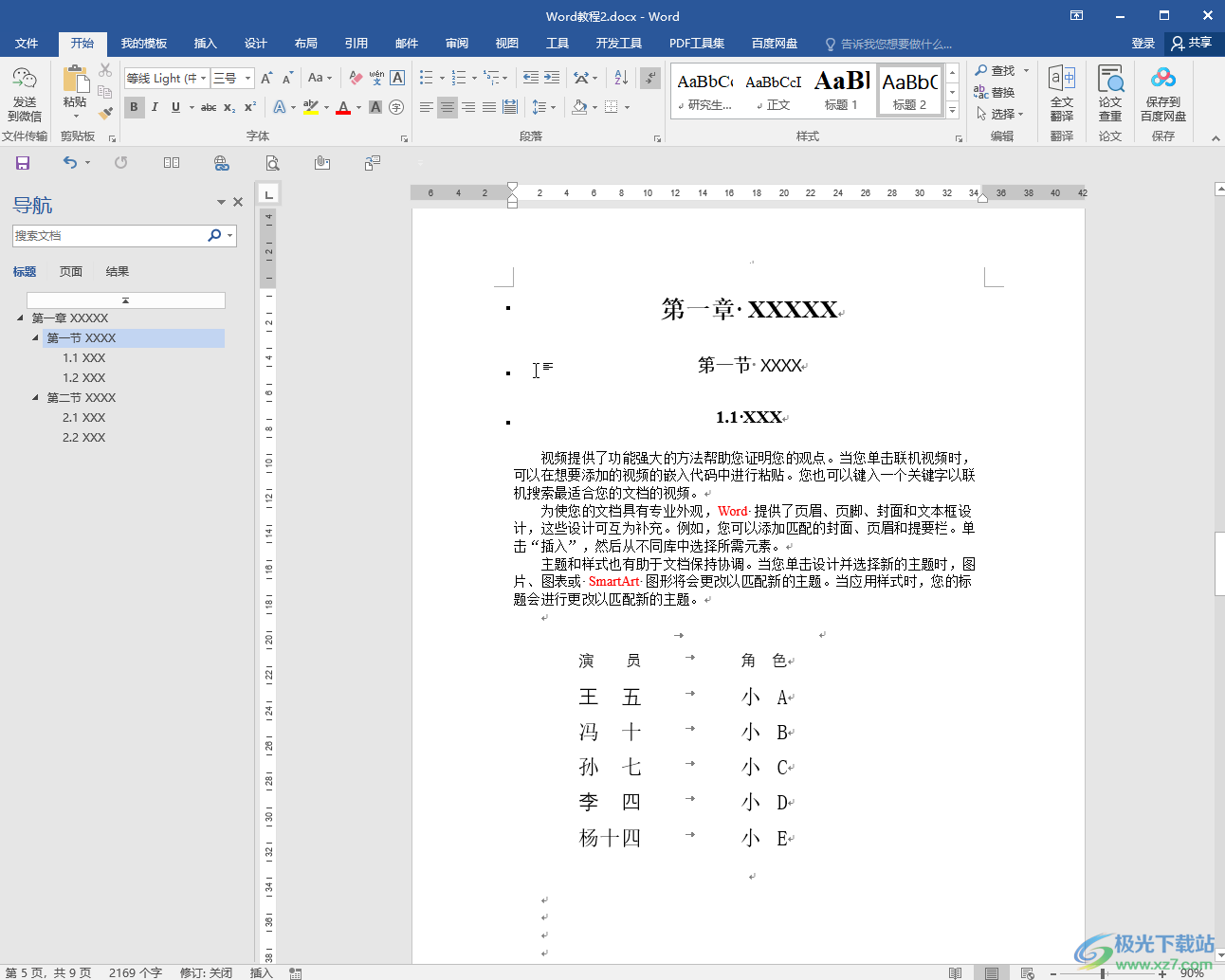
第二步:选中标题后右键点击一下并在子选项中点击“段落”,或者在“开始”选项卡的“段落”栏点击右下角的小图标;
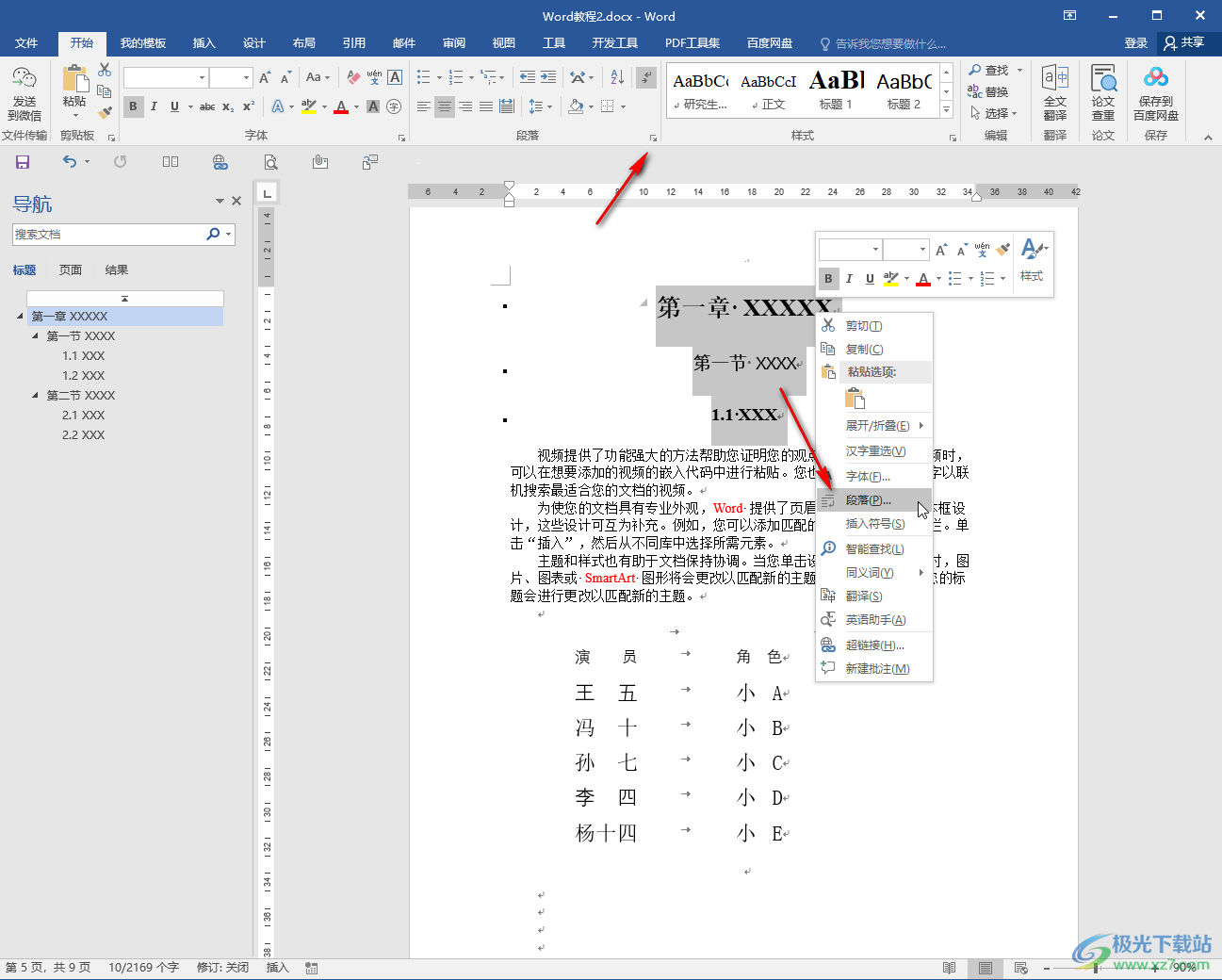
第三步:在打开的窗口中切换到“换行和分页”,取消勾选“与下段同页”“段中不分页”并进行确定;
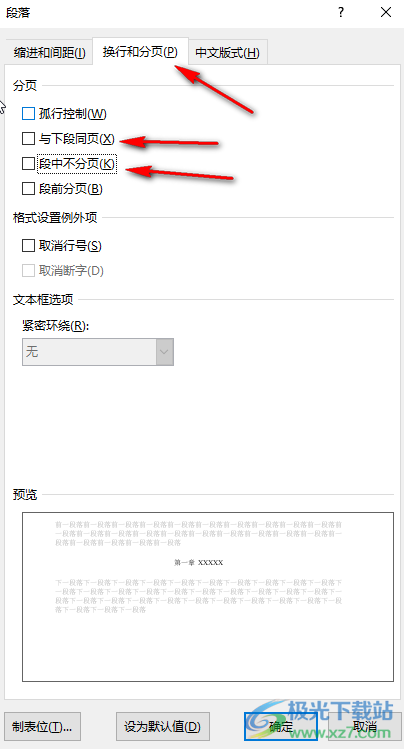
第四步:就可以看到文档中标题前的小黑点被删除了;
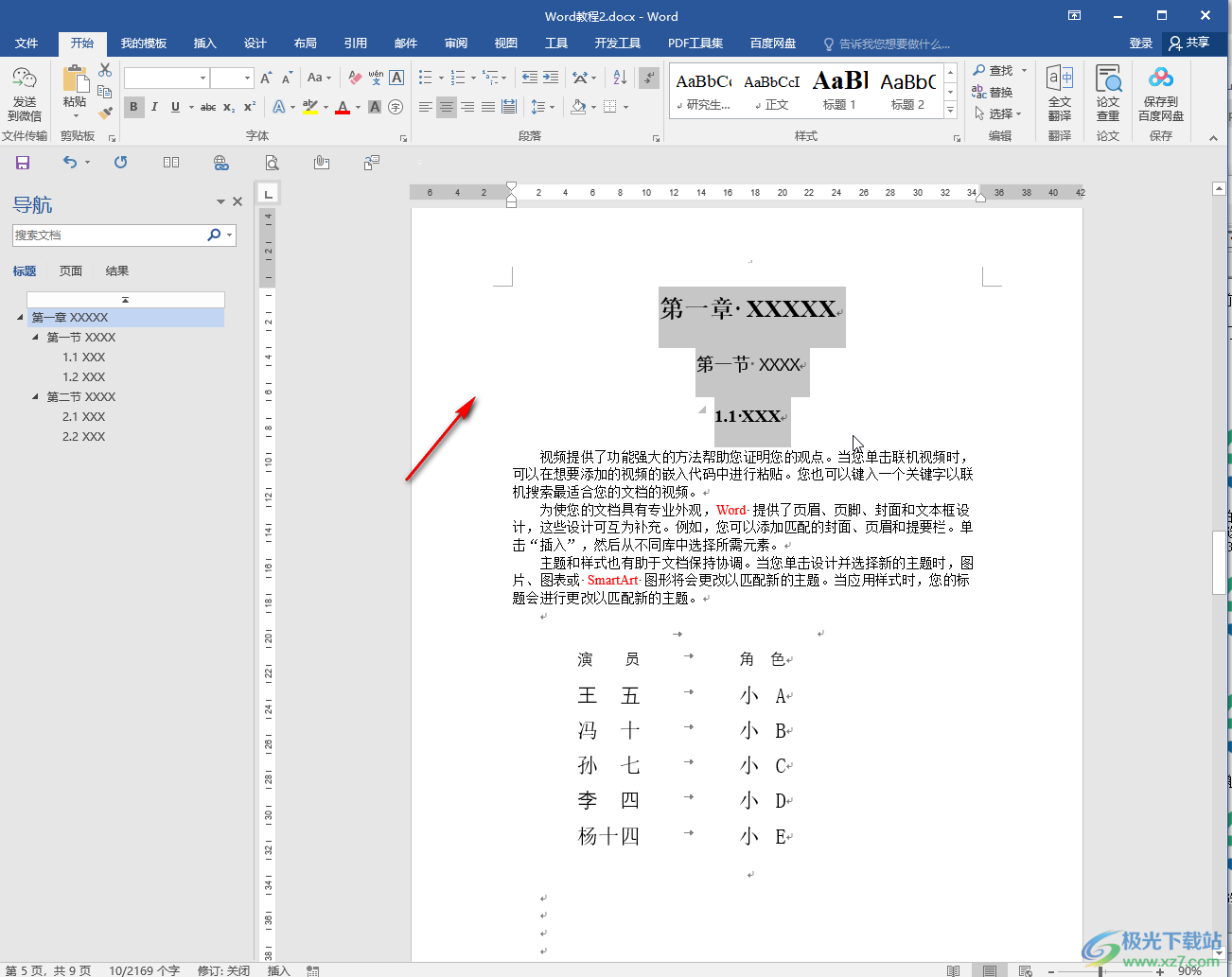
第五步:也可以直接点击“段落”栏如图所示的图标隐藏所有格式标记。
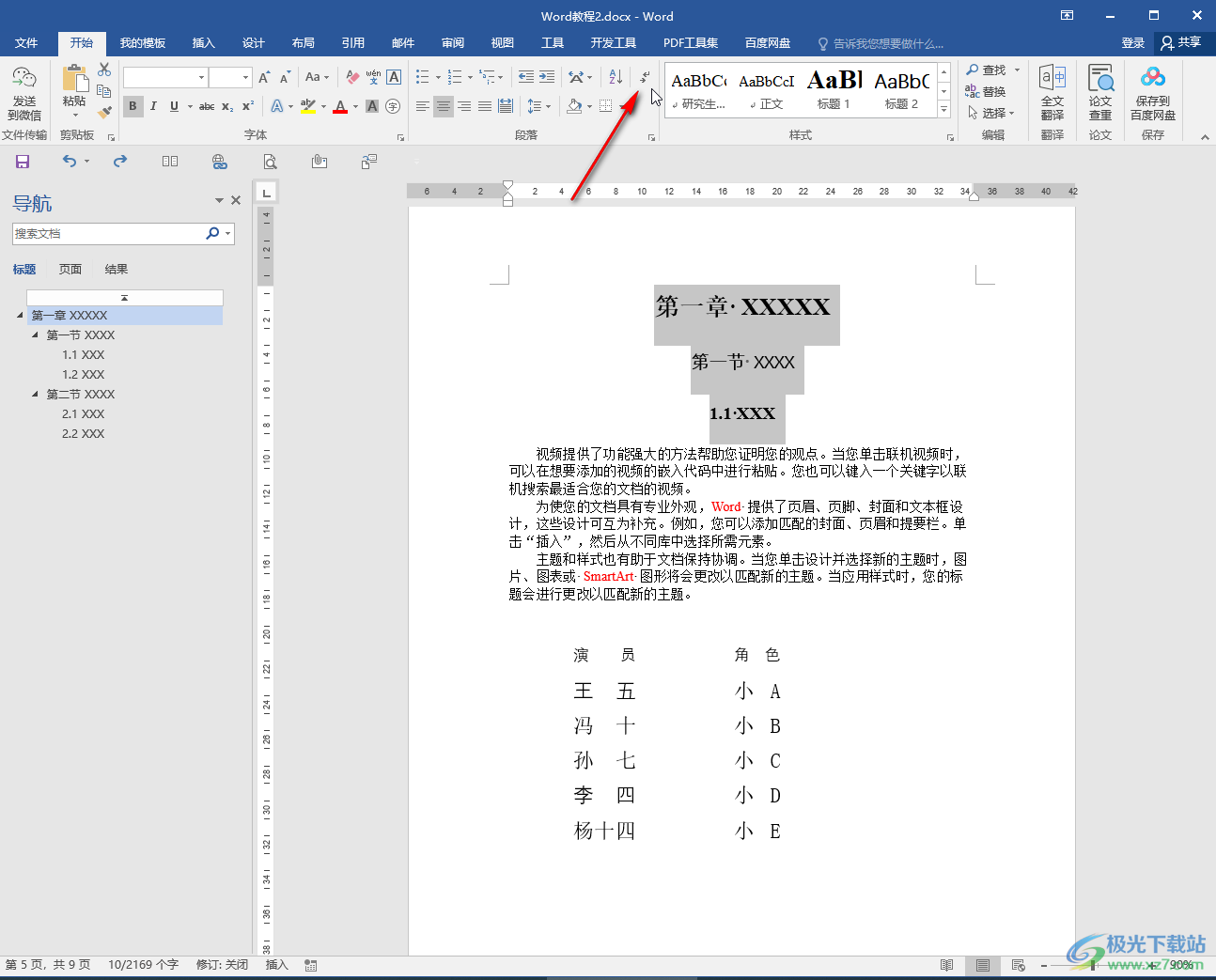
以上就是Word文档中删除标题前小黑点的方法教程的全部内容了。以上方法操作起来其实是非常简单的,小伙伴们可以打开自己的文档后一起动手操作起来。

大小:60.68 MB版本:1.1.2.0环境:WinAll, WinXP, Win7
- 进入下载
相关推荐
相关下载
热门阅览
- 1百度网盘分享密码暴力破解方法,怎么破解百度网盘加密链接
- 2keyshot6破解安装步骤-keyshot6破解安装教程
- 3apktool手机版使用教程-apktool使用方法
- 4mac版steam怎么设置中文 steam mac版设置中文教程
- 5抖音推荐怎么设置页面?抖音推荐界面重新设置教程
- 6电脑怎么开启VT 如何开启VT的详细教程!
- 7掌上英雄联盟怎么注销账号?掌上英雄联盟怎么退出登录
- 8rar文件怎么打开?如何打开rar格式文件
- 9掌上wegame怎么查别人战绩?掌上wegame怎么看别人英雄联盟战绩
- 10qq邮箱格式怎么写?qq邮箱格式是什么样的以及注册英文邮箱的方法
- 11怎么安装会声会影x7?会声会影x7安装教程
- 12Word文档中轻松实现两行对齐?word文档两行文字怎么对齐?
网友评论